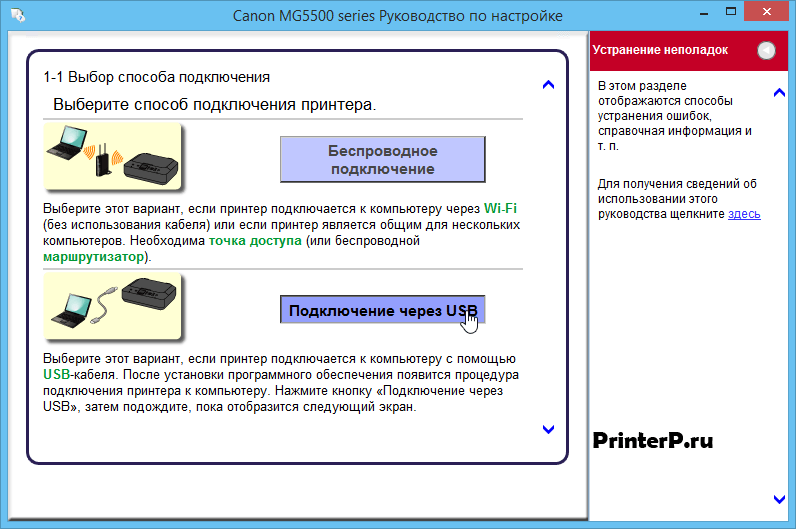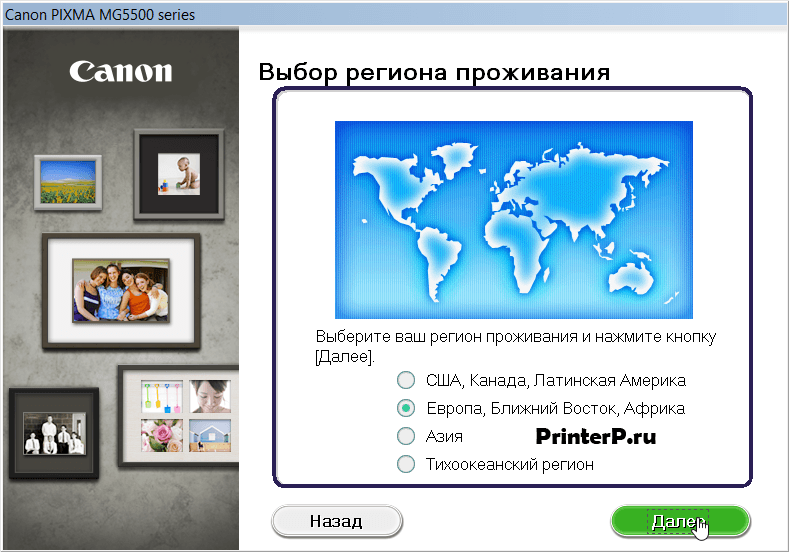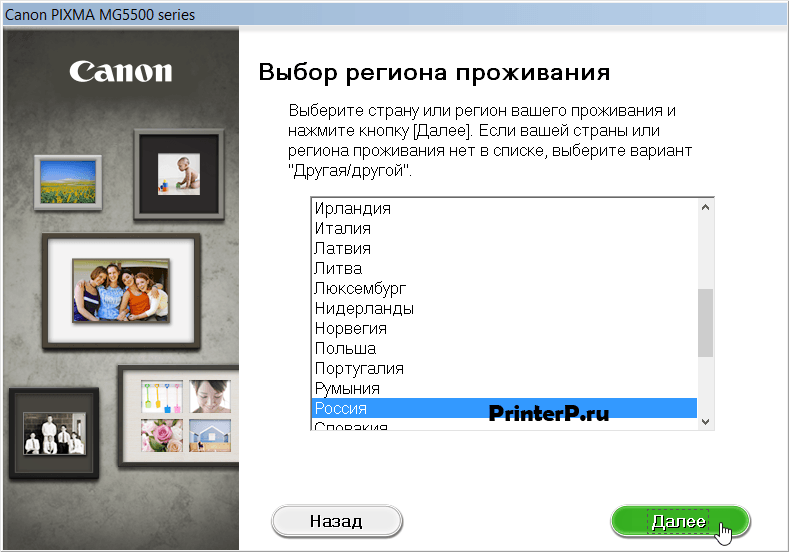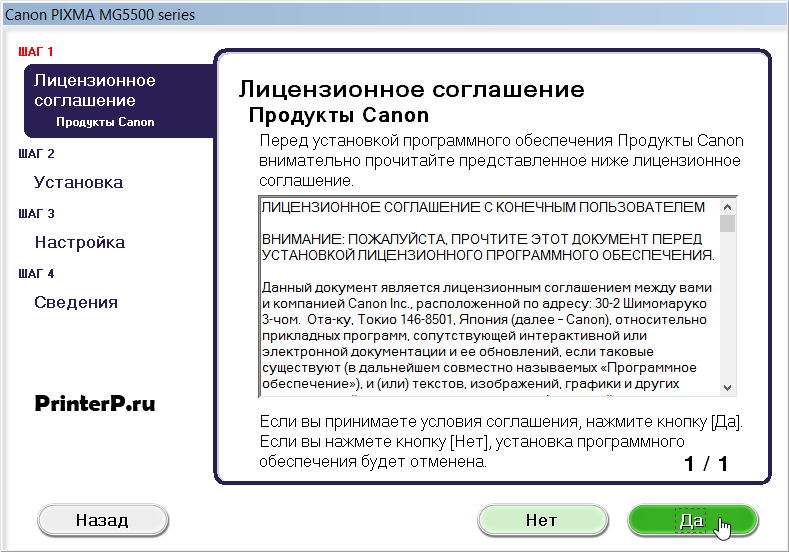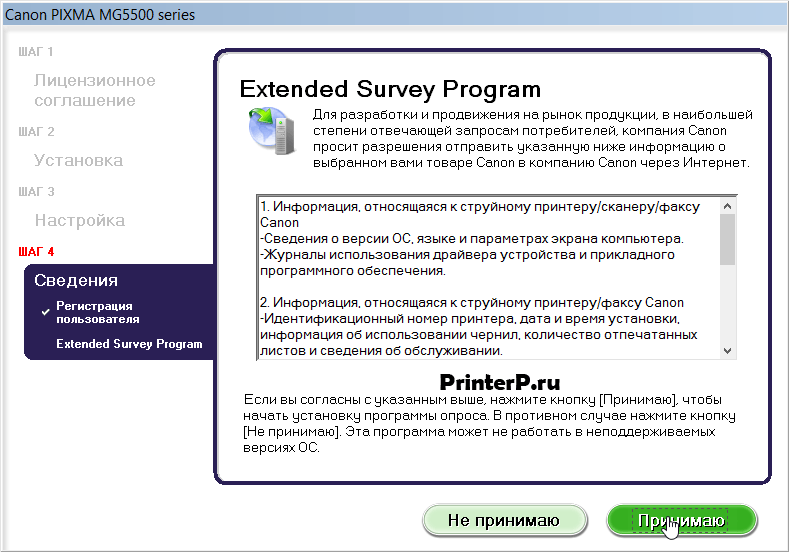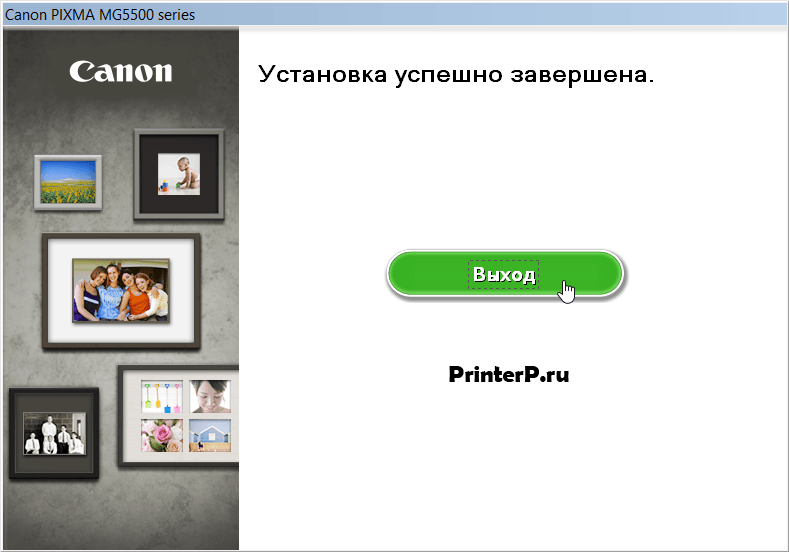Windows XP / Vista / 7 / 8 / 8.1 / 10
Размер: 50 MB
Разрядность: 32/64
Ссылка: Canon PIXMA-MG5540
Вы можете также установить базовый драйвер.
Windows XP / Vista / 7 / 8 / 8.1 — MP (принтер и сканер)
Размер: 26 MB
Разрядность: 32/64
Ссылка: Canon PIXMA-MG5540
Windows XP / Vista / 7 / 8 / 8.1 / 10 — XPS
Размер: 18MB
Разрядность: 32/64
Ссылка: Canon PIXMA-MG5540
Драйвер можно установить только после MP драйвера.
Установка драйвера в Windows 10
Чтобы подключить принтер модели Canon PIXMA MG5540 к компьютеру, необходимо произвести начальную установку драйвера системы. Ссылки на программное обеспечение предоставлены выше данного руководства, на абсолютно бесплатных условиях. Все что требуется — выбрать нужную версию и загрузить.
После того, как вы откроете только что скачанный файл, перед вами появится окно аналогичного содержания, представленного на изображении ниже. Жмем «Далее».
Выбираем способ соединения компьютера с печатающим устройством. В данном случае лучше всего выбрать «Подключение через USB», что обусловлено эффективностью и безопасностью данного метода. Переходим к следующему шагу.
Определяемся с региональным расположением. После чего нажимаем «Далее».
Выбираем непосредственно страну проживания. Если таковой в списке нет, жмем «Другая или другой». Переходим к следующему шагу.
Знакомимся со списком программных компонентов, которые вскоре будут установлены. Также здесь представлено приблизительное время инсталляции и данные о свободном месте на диске. Нажимаем «Далее».
Лицензионное соглашения об использовании продукции Canon — это важный пункт для компании. Однако данный шаг не является обязательным, из-за чего просто нажимаем «Да».
Знакомимся с рекомендациями по дальнейшей установке. Это особо важно при тех случаях, когда инсталлирование драйвера сопровождается появлением предупреждающих окон. Нажимаем «Далее».
Настройка оборудования завершена. Продукт готов к дальнейшему использованию. Жмем кнопку «Далее».
Следующее окно предложит зарегистрировать новый продукт в системе. При этом корпорацией будут собраны различные данные, позволяющие производить полный анализ системы. Нажимаем «Далее».
Очередное корпоративное соглашение, в котором необходимо согласиться с представленными требованиями. Нажимаем кнопку «Принимаю».
Поздравляем! Вы справились с инсталляцией программного обеспечения для принтера Canon. Чтобы выйти из мастера установки, нажмите большую одноименную кнопку.
Наша команда была рада помочь. Мы постарались создать наиболее понятную инструкцию, значительно упрощающую жизнь пользователю.